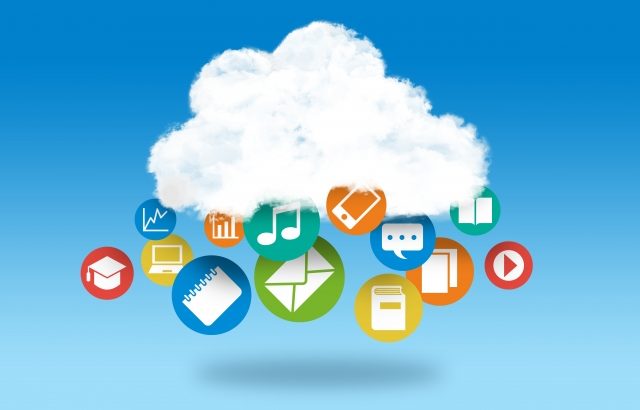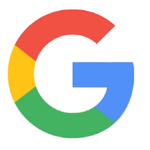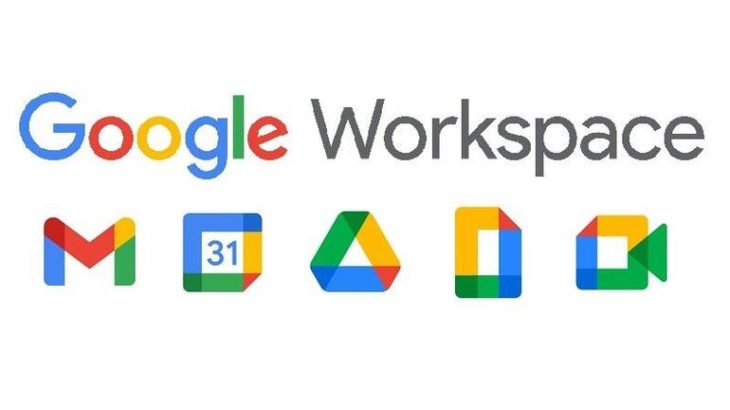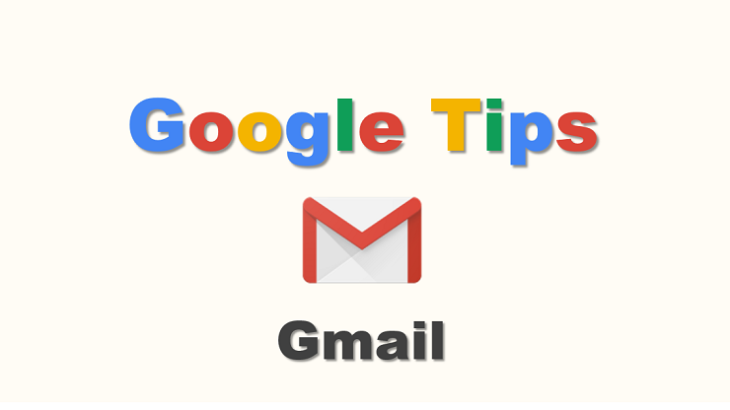前回のおさらい
前回はGSuiteで提供される個別のサービスから、GMail、Googleカレンダー、Googleドライブを紹介しました。
・GMailは独自ドメインが使えるレンタルメールサーバと考えると割安
・Googleカレンダー、Googleドライブの共有はドメイン内限定にしてセキュリティ確保
・サービスを組み合わせて利便性やセキュリティを向上させることもできる
今回は引き続きGSuiteが提供している個別のサービスの内、Googleドキュメント、スプレッドシート、スライドについてお話していきます。
基本的には無料で提供されているサービスと同じものなので、GSuiteならではの部分やビジネス利用に特化して話していきたいと思います。
Googleドキュメント、スプレッドシート、スライド
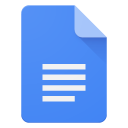
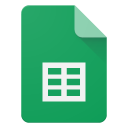
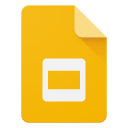
Googleドライブ上で利用できるオフィススイートです。
無料版も含めたGoogleドキュメント、スプレッドシート、スライド(以下総称してGoogleドキュメント)のメリットを挙げておきます。
・Officeで言うところのWord、Excel、PowerPointに相当する機能を無料で使える
・Officeファイルの形式でダウンロード可能
・自動保存で未保存での終了が無い、ファイルが壊れて開けないことも発生しない
・共同編集で複数名での同時編集が可能
メリットはGoogleドライブとほぼイコール
Googleドライブで話した内容そのままですが、共有範囲をドメイン内に限定できるので、リンクさえ伝えれば社内メンバでの共同編集がスムーズに行えます。
それでもOfficeは必要

「GoogleドキュメントがあればもうOfficeはいらない!」はビジネス利用では極論だと思います。
外部とやりとりするファイルの主流はやはりOfficeです。
OfficeファイルをGoogleドライブに読み込んでGoogleドキュメント形式に変換も可能ですが、微妙にレイアウトが崩れたりしますし、何より面倒です。
Officeはビジネスの現場で長く利用されてきており、操作感に対する慣れがあります。
そのためどうしてもOfficeと比較されてしまいます。
Officeは本来の利用用途を超えた使い方に耐えられます。
というかそういう使い方が独自に編み出されてきました。
最も代表的なのが「ネ申Excel」。帳票様式になったり、方眼紙として活用されたりと、表計算ソフトの本分を逸脱した使われ方が定着しています。
私もGoogleドキュメントで画像の編集がうまくできず、Excelで作ってから変換したりしています。
「ネ申Excelの一掃のためにもGoogleスプレッドシートへ切り替えよう!」というのもわからなくはないですが、Officeから失われる機能の代替策を検討せずに切り替えると実業務が止まりかねません。
しかもOfficeの使い方なんて個人ごとに千差万別。
どういう使われ方をしているかなんで、関係者への聞き取りだけで済むようなものではありません。
Officeはあまりにもビジネス現場に深く浸透していて、一朝一夕で切り替えられないのが現実です。
VBAとGoogleAppsScript
Officeとの比較でいえばVBAも課題の一つです。
Excelマクロが業務フローの一端を担っていることもあります。
制作者が異動、退職してメンテができず効率化ツールが逆に非効率を生み出していることも多々ありますが、こちらも長年の利活用の積み重ねで使いこなせる人が一定数います。
GoogleもGoogleAppsScriptというプログラミングが可能ですが、「プログラミングはわからないけど、ネットに落ちてるVBAのコードをそのまま切り貼りすれば使える」というほどには普及していません。
またローカルアプリのOfficeと違いWebアプリのため、ファイル操作をする時はGoogleドライブへの登録が必要です。
自動保存は便利なだけでもない
個人的には自動保存も良かったり悪かったりだと思っています。
例えば一応編集を始めてみたものの、「編集前のファイルからもう一回作り直したい」を思ったときにはそこまでの編集が全て保存されてしまっています。
自動保存された後からもCtrl+Zは効くのですが、編集開始時点までひたすら戻らなければいけません。
コピーして別名ファイルで作りはじめればいいのですが、このへんがOfficeで慣らされた人には面倒くさいと思ってしまうところでもあります。
機能差と認知度

機能差については認知度も一つの障壁になります。
共同編集についてはOfficeだって共有設定で複数人の同時編集は可能です。
しかしデフォルトでは「複数のユーザ-による同時編集と、ブックの結合を許可」がOFFなので、逆にこちらはあまり広く知られていません。
その結果「(デフォルトで)共同編集できるGoogleドキュメントの方が便利!」がGoogleドキュメントの売りみたいになっています。
もちろんその逆で、Googleドキュメントではできないと思われているけど実はできることもたくさんあります。
「Googleドキュメントってあれもこれもできないんでしょ」という先入観が利活用の一番の障壁と言ってもいいかもしれません。
使用用途の明確化が必要
GSuiteで活用する時は、「共同編集」に特化した用途を明確にしておいたほうがいいかもしれません。
個々人が自身のスキルで使う分にはいいのですが、「自分で勝手に調べて使ってね」では利活用が進まなくなります。
私が実際に活用しているのが「IT問い合わせ台帳」です。
記載ルールを定めた上で、問い合わせをする時はGoogleスプレッドーシートに書き込んでもらいます。その後の進捗状況や回答をこちらで追記して質問者へ連絡します。
台帳ですので質問者は過去の問い合わせも確認できます。
その他には「パソコン更新時の対象PC確認一覧」や、「スマホ更新時の切り替え完了報告記入依頼」のような「結果を一覧で公開しているアンケート」のような使い方があります。
まとめとご案内
今回の内容をまとめると以下のようになります。
・Googleドキュメントは共同編集、自動保存がメリット
・Officeとの機能差、認知度の差はまだまだある
・利用用途の明確化が利活用推進のためのポイント
話を聞くだけではわからない部分は、実際に使ってみた方が早いところもあります。
GSuite改めGoogleWorkspaceは14日間の無料試用が可能です。
画面右側の「GoogleWorkspace14日間無料おためし」にある「無料試用はこちらから」のバナーから、もしくはこちらのリンクから申込みを行うことができます。
また、本サイトからGoogleWorkspaceをお申込みいただいた方に限り、開始1年目の利用料が10%OFFになるクーポンを差し上げています。GSuiteBasic、GSuiteBusinessそれぞれクーポンを準備しています。
クーポンの申込みは画面右側の「GoogleWorkspace14日間無料おためし」にある「GoogleWorkspace10%OFF申込みへ」から、もしくはこちらのリンクからお願いします。
具体的なGoogleWorkspaceの申し込み方法について、別ページに詳細手順を準備しました。
GSuiteをはじめるための手順と準備するもの(前編) | GSuiteを使い始める前に(10)
GSuiteをはじめるための手順と準備するもの(前編) | GSuiteを使い始める前に(11)
あわせてご活用ください。
その他GoogleWorkspaceの機能や活用のためのGoogleアプリのTips記事などを纏めています。
GoogleWorkspaceを使っていない方も、GmailやGoogleドライブの便利な使い方なども紹介していますので寄って行って見てください。
この記事が気に入ったら
いいね!をお願いします